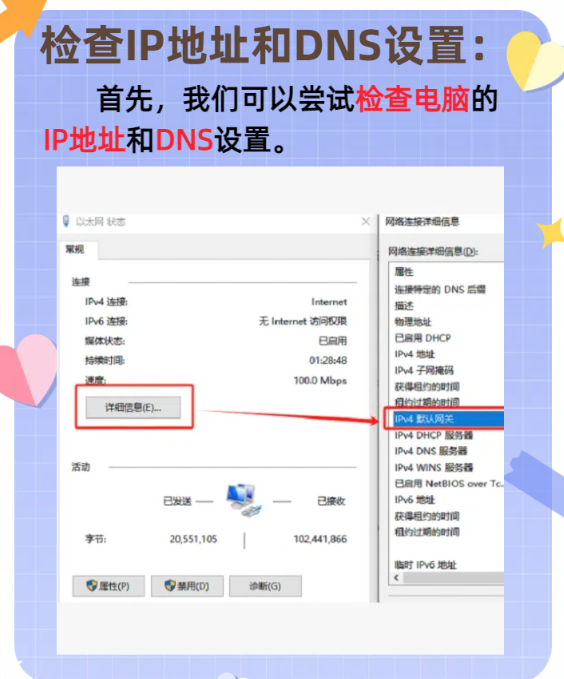一、DNS错误的原因
DNS服务器地址错误:手动输入了无效或不可用的DNS服务器地址,或自动获取DNS功能未启用。
网卡驱动问题:网卡驱动长时间未更新或缺失,可能导致网络异常和DNS错误。
DNS缓存问题:本地缓存可能存储了过期或错误的DNS记录,导致解析失败。
DNS服务器故障:使用的DNS服务器不可用或正在维护,导致无法正常解析域名。
网络设置冲突:网络适配器配置错误或多个网络设备之间的冲突可能导致DNS无法工作。
二、解决方案
检查网络连接:确保网线或无线网络连接正常工作,检查电脑的网络连接是否正常。
清空DNS缓存:通过打开命令提示符窗口,输入“ipconfig/flushdns”命令来清空DNS缓存。
更换DNS服务器地址:手动更换电脑的DNS服务器地址,将其改为公共DNS服务器如谷歌的8.8.8.8和8.8.4.4。
检查DNS设置是否正确:在电脑的网络连接属性中,确保所配置的DNS地址是正确的。
重启路由器和电脑:有时候,重启路由器和电脑可以解决临时的DNS配置错误问题。
使用网络故障排除工具:操作系统提供的内置网络故障排除工具可以帮助自动检测和修复电脑的DNS异常问题。
检查网络设备是否正常工作:除了路由器和电脑,还有其他网络设备如网络交换机或网络扩展器等。检查这些设备是否正常工作,是否存在故障导致DNS配置错误。
使用系统还原:如果之前的网络设置正常,但最近出现DNS配置错误,可以尝试使用系统还原将计算机恢复到之前的状态。
寻求专业帮助:如果尝试了以上方法仍然无法解决DNS配置错误,可以寻求专业的技术支持来帮助解决问题。
三、预防措施
定期维护:定期进行磁盘清理和整理,保持系统性能。
安全习惯:不下载不明来源的软件,不打开可疑的电子邮件附件,避免病毒感染。
软件管理:安装软件时注意选择自定义安装,避免不必要的附带程序。
硬件保养:定期清理电脑内部灰尘,保持良好散热,避免硬件过热导致的系统问题。
驱动备份:更新驱动前做好备份,以便在出现问题时能够恢复。